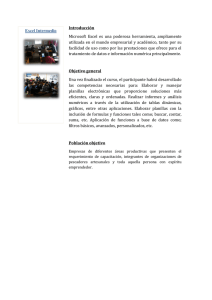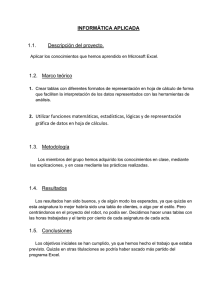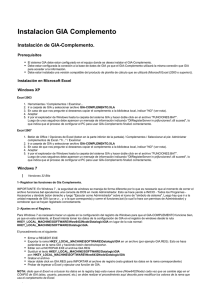Instalación de GIRHS-Complemento. Procedimiento
Anuncio
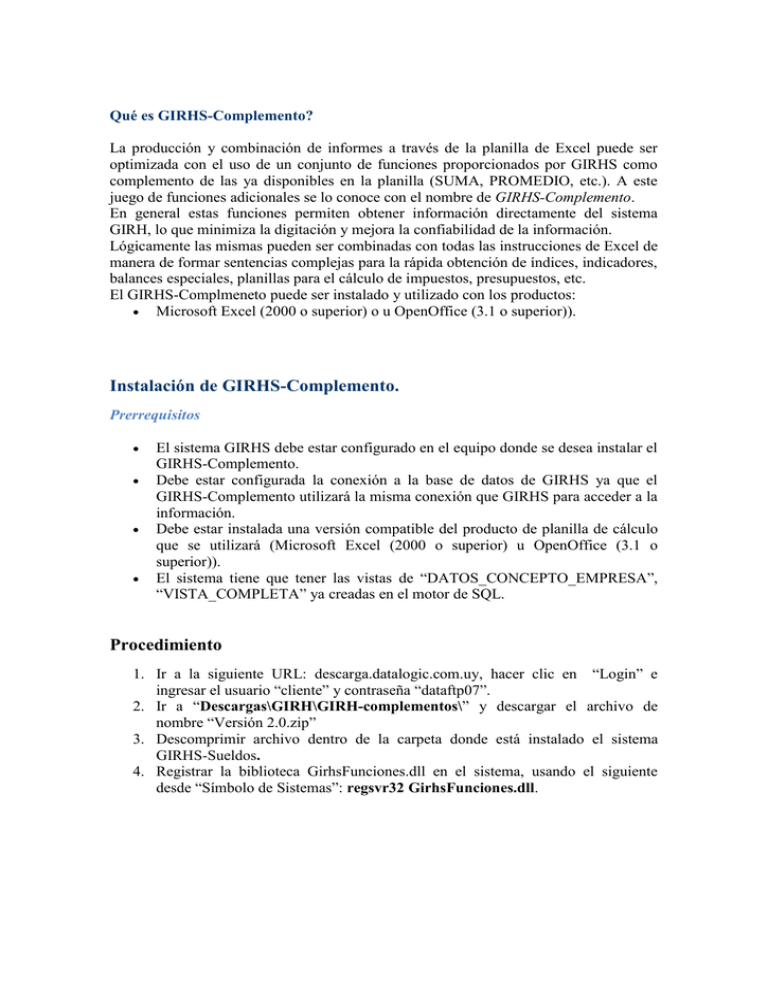
Qué es GIRHS-Complemento? La producción y combinación de informes a través de la planilla de Excel puede ser optimizada con el uso de un conjunto de funciones proporcionados por GIRHS como complemento de las ya disponibles en la planilla (SUMA, PROMEDIO, etc.). A este juego de funciones adicionales se lo conoce con el nombre de GIRHS-Complemento. En general estas funciones permiten obtener información directamente del sistema GIRH, lo que minimiza la digitación y mejora la confiabilidad de la información. Lógicamente las mismas pueden ser combinadas con todas las instrucciones de Excel de manera de formar sentencias complejas para la rápida obtención de índices, indicadores, balances especiales, planillas para el cálculo de impuestos, presupuestos, etc. El GIRHS-Complmeneto puede ser instalado y utilizado con los productos: Microsoft Excel (2000 o superior) o u OpenOffice (3.1 o superior)). Instalación de GIRHS-Complemento. Prerrequisitos El sistema GIRHS debe estar configurado en el equipo donde se desea instalar el GIRHS-Complemento. Debe estar configurada la conexión a la base de datos de GIRHS ya que el GIRHS-Complemento utilizará la misma conexión que GIRHS para acceder a la información. Debe estar instalada una versión compatible del producto de planilla de cálculo que se utilizará (Microsoft Excel (2000 o superior) u OpenOffice (3.1 o superior)). El sistema tiene que tener las vistas de “DATOS_CONCEPTO_EMPRESA”, “VISTA_COMPLETA” ya creadas en el motor de SQL. Procedimiento 1. Ir a la siguiente URL: descarga.datalogic.com.uy, hacer clic en “Login” e ingresar el usuario “cliente” y contraseña “dataftp07”. 2. Ir a “Descargas\GIRH\GIRH-complementos\” y descargar el archivo de nombre “Versión 2.0.zip” 3. Descomprimir archivo dentro de la carpeta donde está instalado el sistema GIRHS-Sueldos. 4. Registrar la biblioteca GirhsFunciones.dll en el sistema, usando el siguiente desde “Símbolo de Sistemas”: regsvr32 GirhsFunciones.dll. Instalación en Microsoft Excel Excel 2003 1. Herramientas / Complementos / Examinar... 2. Ir a carpeta de GIRHS y seleccionar archivo GIRHS-COMPLEMENTO.XLA 3. En caso de que nos pregunte si deseamos copiar el complemento a la biblioteca local, indicar "NO" (ver nota). 4. Aceptar Excel 2007 1. Botón de Office / Opciones de Excel (boton en la parte inferior de la pantala) / Complementos / Seleccionar al pie: Administrar complementos de Excel / "Ir..." / Examinar 2. Ir a carpeta de GIRHS y seleccionar archivo GIRHS-COMPLEMENTO.XLA 3. En caso de que nos pregunte si deseamos copiar el complemento a la biblioteca local, indicar "NO" (ver nota). 4. Aceptar Excel 2010 1. Archivo / Opciones / Complementos / Seleccionar al pie: Administrar complementos de Excel / "Ir..." / Examinar 2. Ir a carpeta de GIRHS y seleccionar archivo GIRHS-COMPLEMENTO.XLA 3. En caso de que nos pregunte si deseamos copiar el complemento a la biblioteca local, indicar "NO" (ver nota). 4. Aceptar Windows Para Windows 7 es necesario hacer un ajuste en la configuración del registro de Windows para que el GIRHS-COMPLEMENTO funcione bien, ya que en este ambiente, el Excel intenta tomar los datos de la configuración de GIRHS en el registro de windows desde la ruta HKEY_LOCAL_MACHINE\SOFTWARE\Wow6432Node\Datalogic\SUELDOS 4.0 Sistema de Sueldos en lugar de la ruta normal: HKEY_LOCAL_MACHINE\SOFTWARE\Datalogic\SUELDOS 4.0 - Sistema de Sueldos. El procedimiento es el siguiente: Entrar a REGEDIT.EXE Exportar la rama HKEY_LOCAL_MACHINE\SOFTWARE\Datalogic\SUELDOS 4.0 Sistema de Sueldos en un archivo (por ejemplo GIRHS.REG). Esto se hace parándose en la rama SUELDOS 4.0 - Sistema de Sueldos y haciendo botón derecho/exportar. Editar con el NOTEPAD.EXE el archivo GIRHS.REG Sustituír el texto [HKEY_LOCAL_MACHINE\SOFTWARE\Datalogic\SUELDOS 4.0 - Sistema de Sueldos] por: [HKEY_LOCAL_MACHINE\SOFTWARE\Wow6432Node\Datalogic\SUELD OS 4.0 - Sistema de Sueldos] Grabar el archivo Hacer doble click en GIRHS.REG para IMPORTAR el archive de registro (esto grabará los datos en la rama correspondiente) Probar de ingresar a Excel y ejecutar una función de GIRHS. NOTA: dado que el Excel va a buscar los datos en la registry bajo esta nueva clave (Wow6432Node) cada vez que se cambie algo en el CONFIG de GIRHS (alias, usuario, password, etc.) se debe realizar el procedimiento aquí descrito para modificar los valores de la rama que usa el complemento de Excel. Windows 7 64 bits, Office 64 bits Para poder utilizar GIRHS-COMPLEMENTO en Office 64 bits (corriendo sobre Windows 64 bits), es necesario hacer los siguientes ajustes adicionales en el registro: 1. Buscar el GUID objeto COM "GIRHSFuncionesObject" bajo HKEY_CLASSES_ROOT\Wow6432Node\CLSID[GUID] 2. Una vez localizado añadir un nuevo valor REG_SZ (cadena). El nombre debe ser "AppID" y el contenido debe ser el mismo GUID del objeto "GIRHSFuncionesObject" que acaba de buscar. 3. Añadir una nueva clave en HKEY_CLASSES_ROOT\Wow6432Node\AppID. El nombre de esta debe ser el mismo GUID del objeto "GIRHSFuncionesObject". 4. En la clave recién creada, agregar un nuevo valor REG_SZ (cadena), y llamarlo "DllSurrogate". Dejar el valor vacío. 5. Crear una nueva clave en HKEY_LOCAL_MACHINE\Software\Classes\AppID. Una vez más, nombre de esta clave debe ser el mismo GUID del objeto "GIRHSFuncionesObject". No es necesario agregar ningún valor a esta clave. Una vez completados estos pasos, debería poder usarse el GIRHS-COMPLEMENTOS en Office 64 bits. Para verificar si se instaló correctamente: 1. Ver lista de funciones: Ir a menú: Insertar / Función Seleccionar categoría: "Definidas por el usuario" Deben aparecer todas las funciones disponibles GIRHS (todas comienzan con el prefijo GIRHS) 2. Verificar ejecución: Introducir en una celda cualquiera: =GIRHSDatosFuncionario(0;0;"") Luego de unos segundos debería aparecer en la celda donde escribimos la función, el texto "No se encontró el funcionario 0 en la empresa 0".